Så här delar du Internet med Bluetooth-delning mellan två Android-enheter
Vill du dela din Android-telefons internetanslutning med en annan Android-enhet och samtidigt spara på batteritiden? Då behöver du inte leta längre än till Bluetooth-delning. Att konfigurera och använda Bluetooth-internetdelning för internetdelning är en enkel process, och den här guiden tar dig igenom varje steg på ett smidigt sätt. Låt oss komma igång.
Vad är Bluetooth-internetdelning?
Bluetooth-internetdelning erbjuder en smidig lösning för att dela en Android-enhets internetanslutning med andra prylar, t.ex. bärbara datorer eller smartphones. Genom att använda en trådlös Bluetooth-länk mellan de båda enheterna kan den andra enheten få tillgång till internet via den första enhetens mobildata eller Wi-Fi-anslutning.
Så här konfigurerar du Bluetooth-internetdelning mellan två Android-telefoner
Du kan ansluta din Android-enhet till en dator eller andra elektroniska enheter på olika sätt, t.ex. via Wi-Fi, Bluetooth och USB-internetdelning. Bland dessa alternativ ger Bluetooth för tethering minimala störningar samtidigt som det garanterar maximal säkerhet.
Bluetooth-tethering förbrukar vanligtvis mindre ström jämfört med Wi-Fi eller USB-tethering, men dess hastighet tenderar att vara något begränsad. Trots detta kan denna metod för att dela en internetanslutning mellan två Android-enheter fortfarande vara användbar i vissa situationer. De specifika menykonfigurationerna kan variera beroende på vilken mobil enhet som används, men den grundläggande processen är densamma för de flesta modeller.
Aktivera mobildata på önskad Android-enhet genom att aktivera nödvändiga inställningar, eller upprätta en trådlös anslutning via ett Wi-Fi-nätverk för önskad delning av internetåtkomst.
Öppna programmet “Inställningar” och navigera sedan till avsnittet “Anslutningar”, följt av att välja “Mobil hotspot och internetdelning”.
⭐ Slå på växeln bredvid Bluetooth-internetdelning . 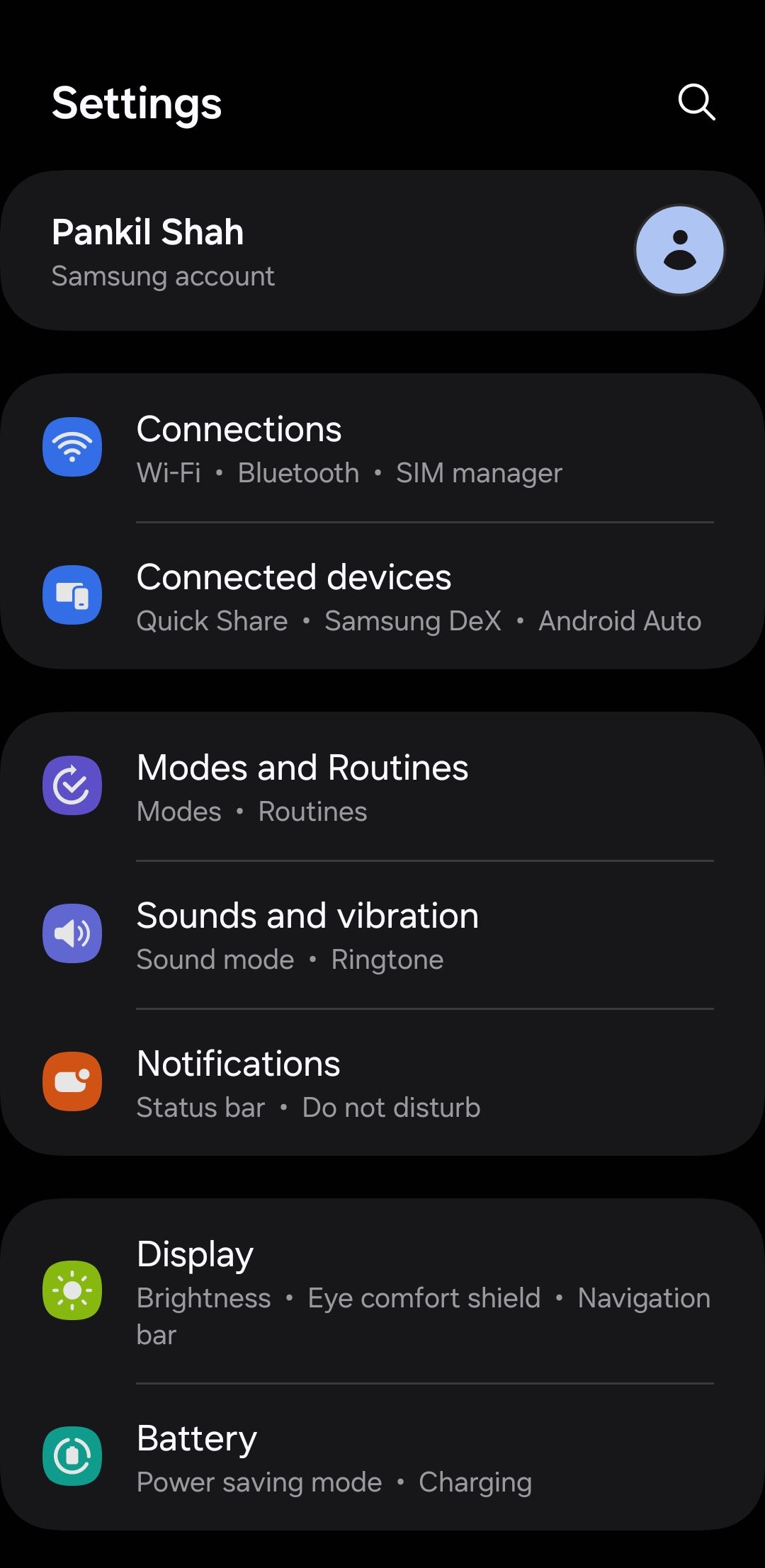
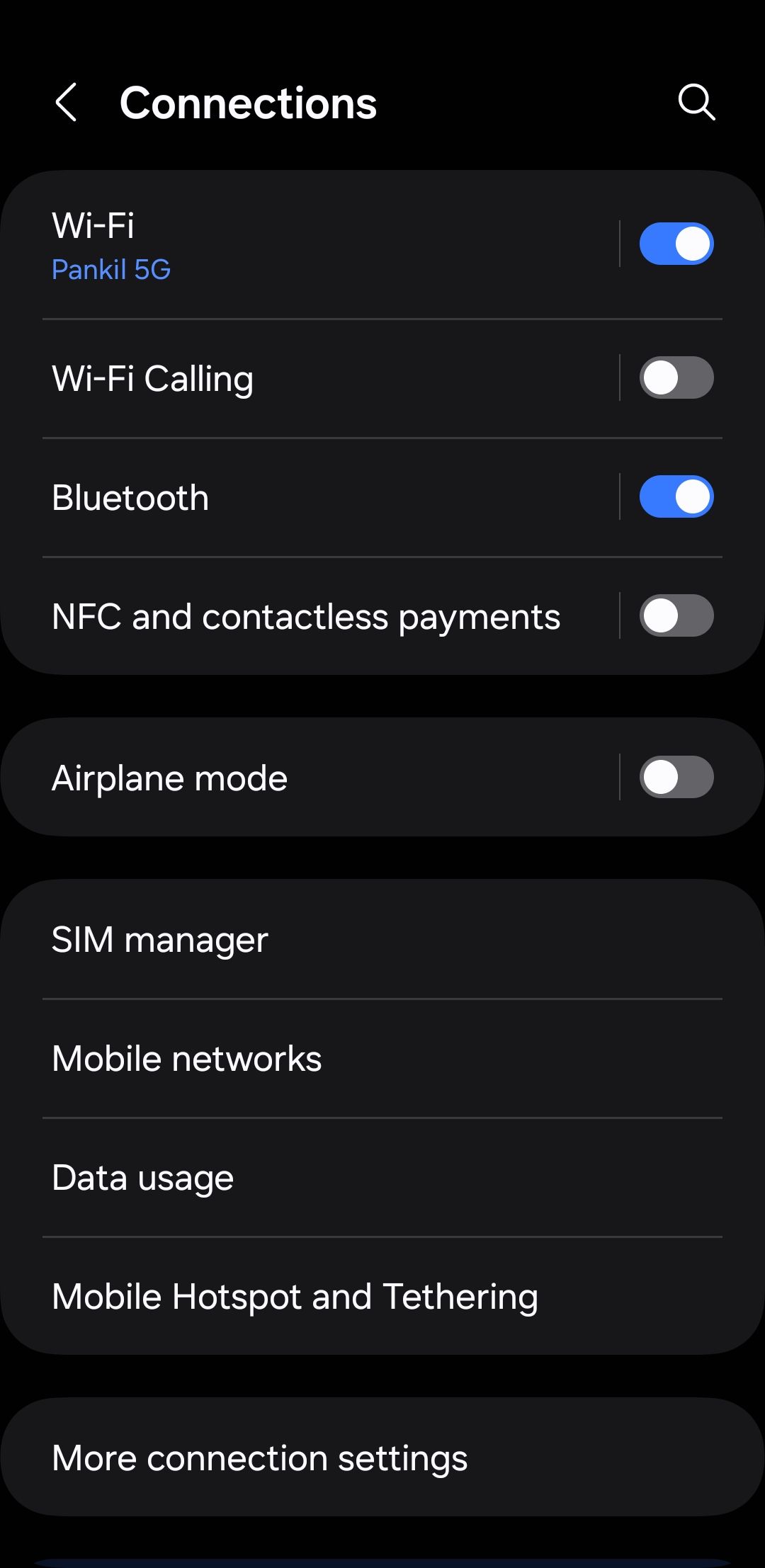
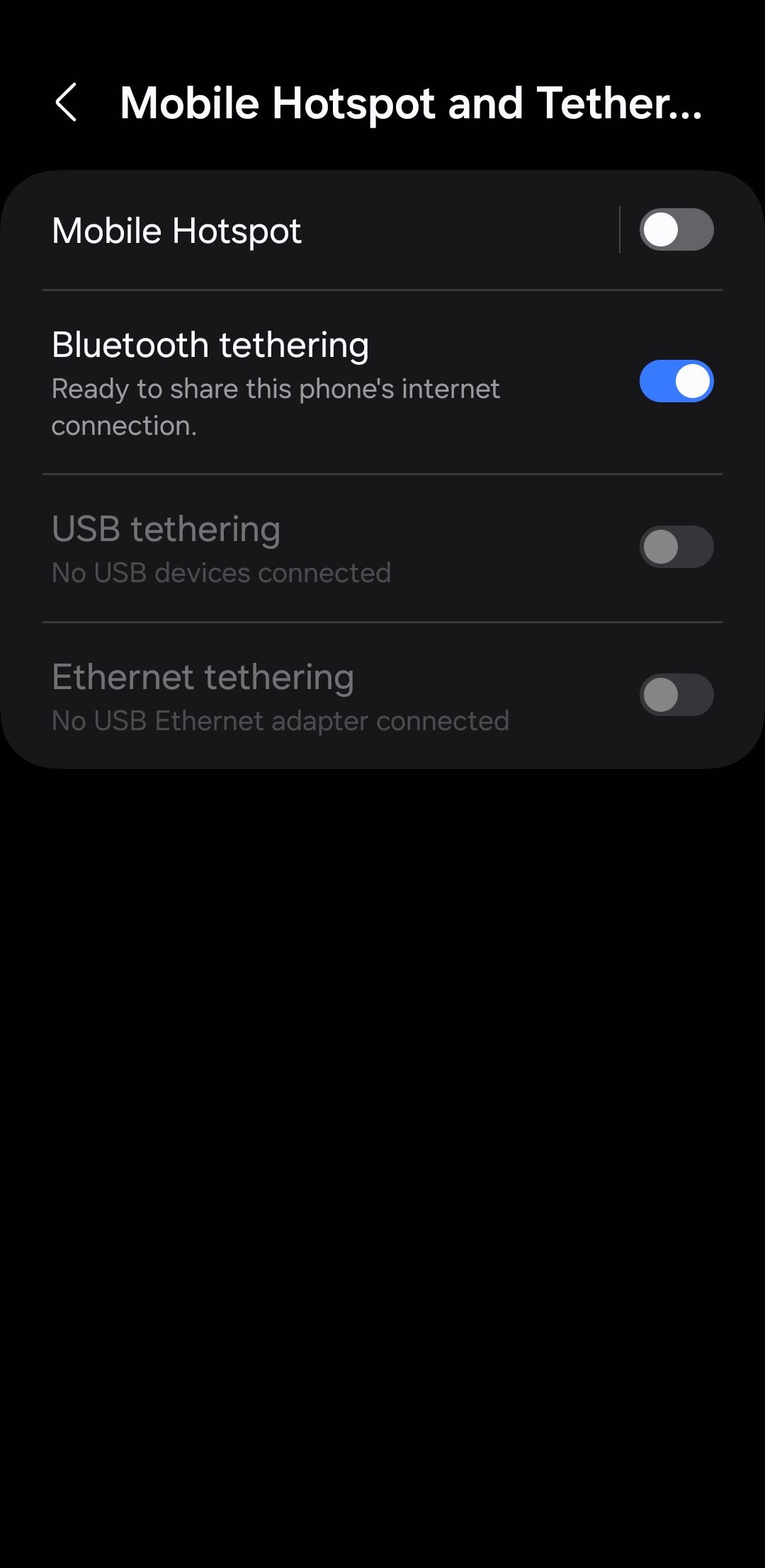 Stäng
Stäng
Tryck och håll ned Bluetooth-alternativet i snabbinställningsmenyn på din Android-enhet under en längre tid.
⭐ Aktivera Bluetooth-växeln och tryck på enheten som delar internet. 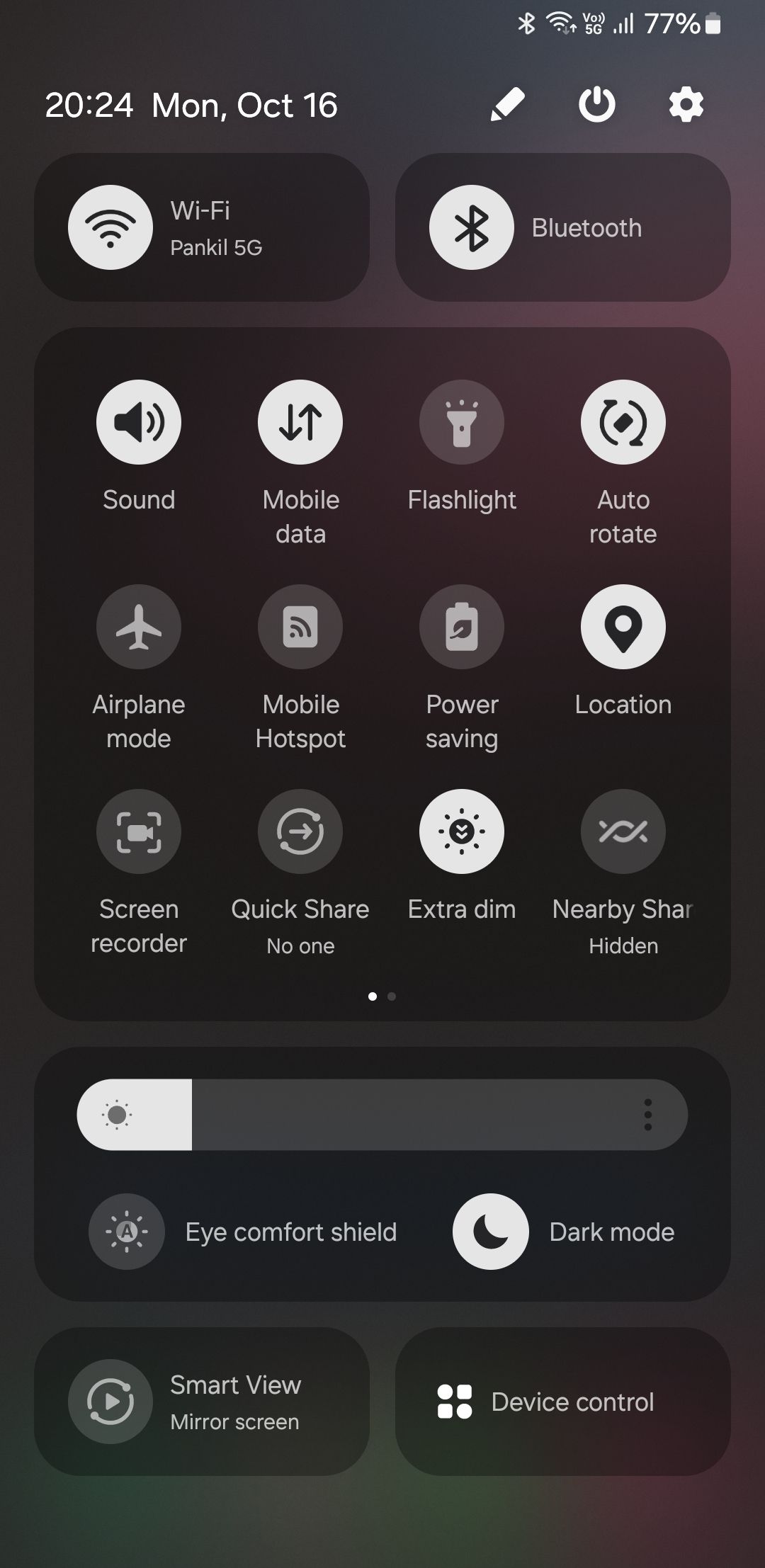
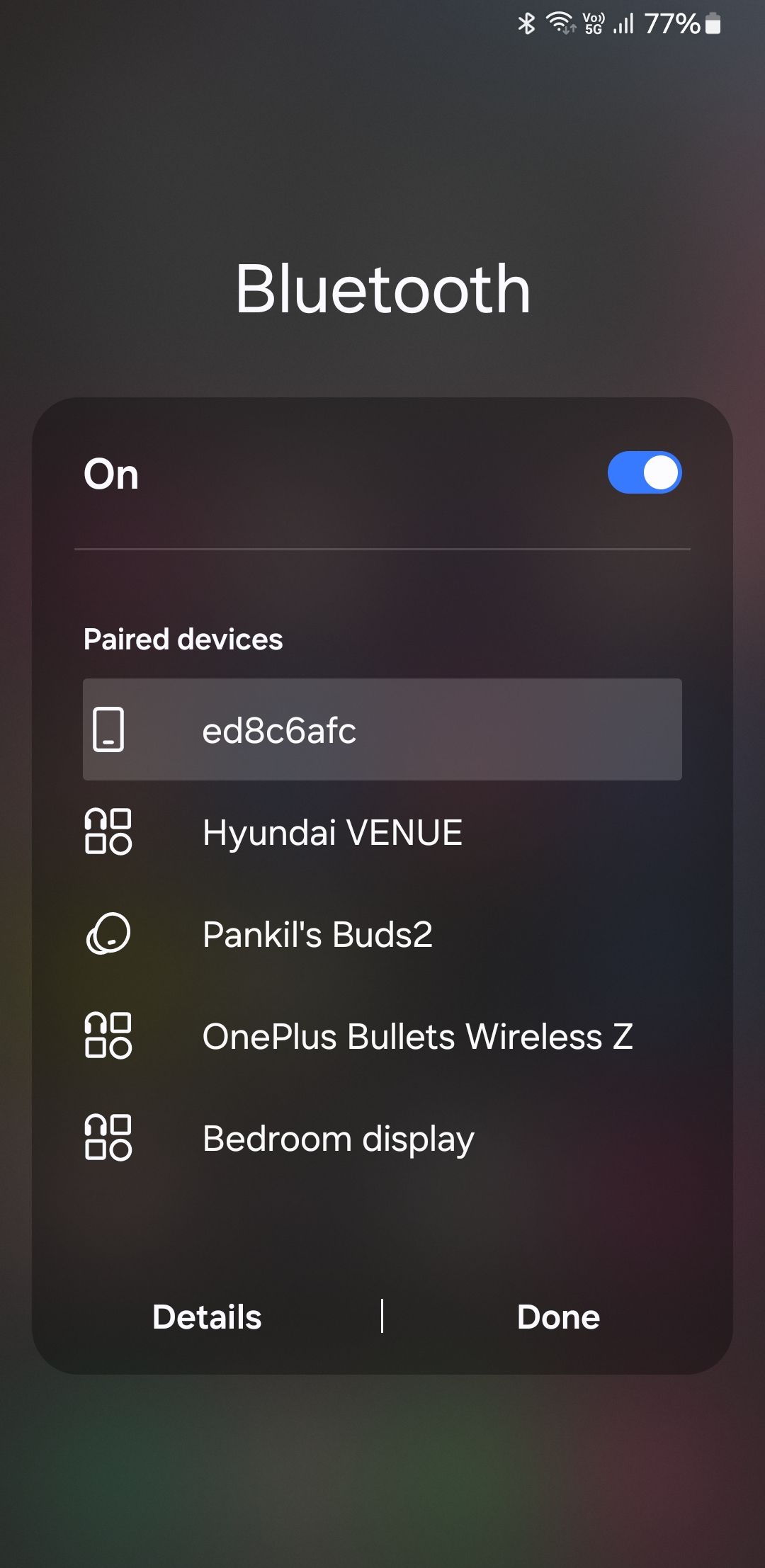 Stäng
Stäng
Godkännande av en parningsförfrågan är nödvändig för att den ska vara effektiv på båda enheterna i fråga.
⭐ När båda enheterna är parkopplade kontrollerar du att växeln för delning av internetanslutning är aktiverad på den Android-telefon som delar internetanslutningen genom att gå till Anslutningar > Bluetooth och välja den parkopplade Bluetooth-enheten. 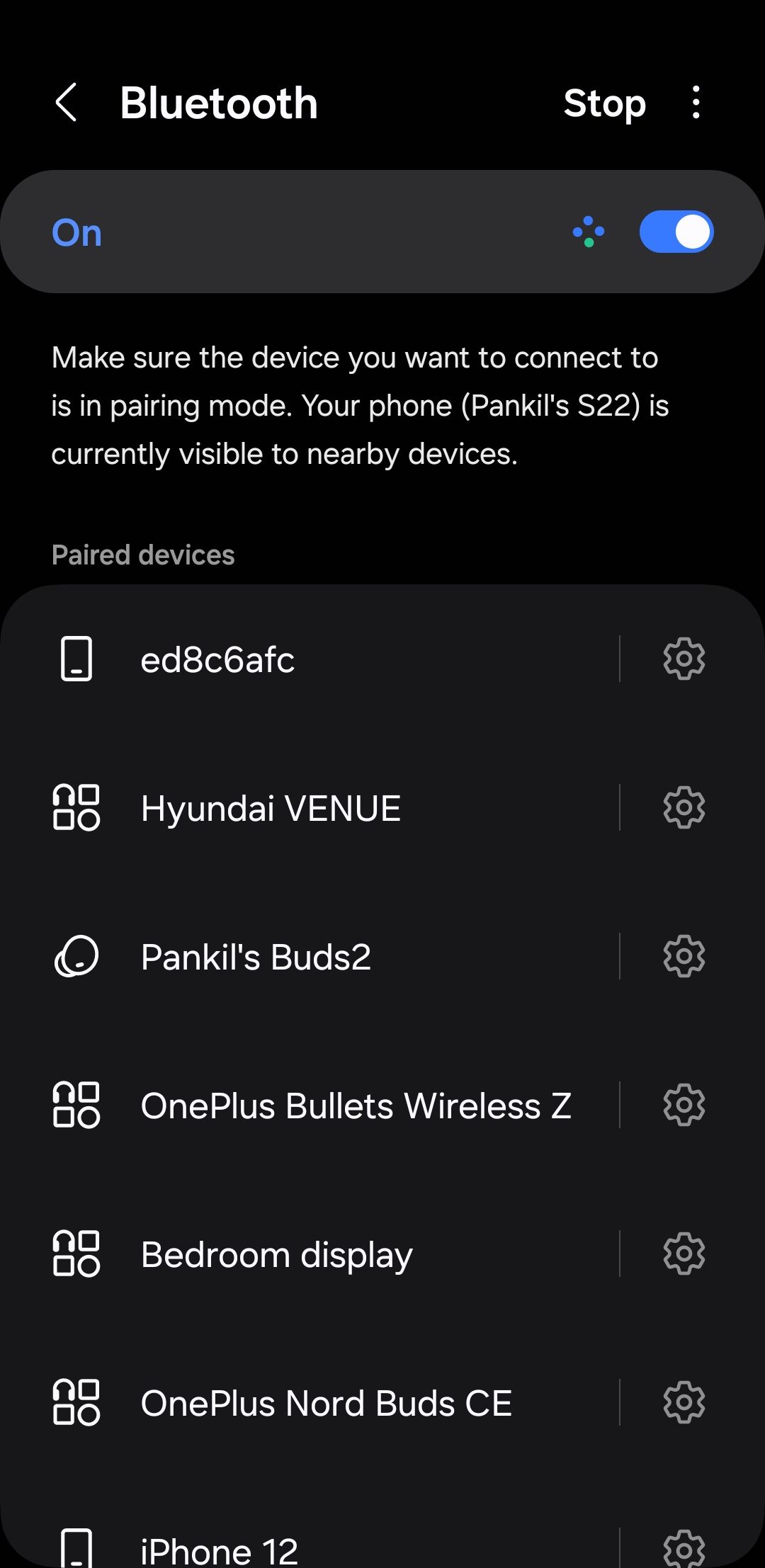
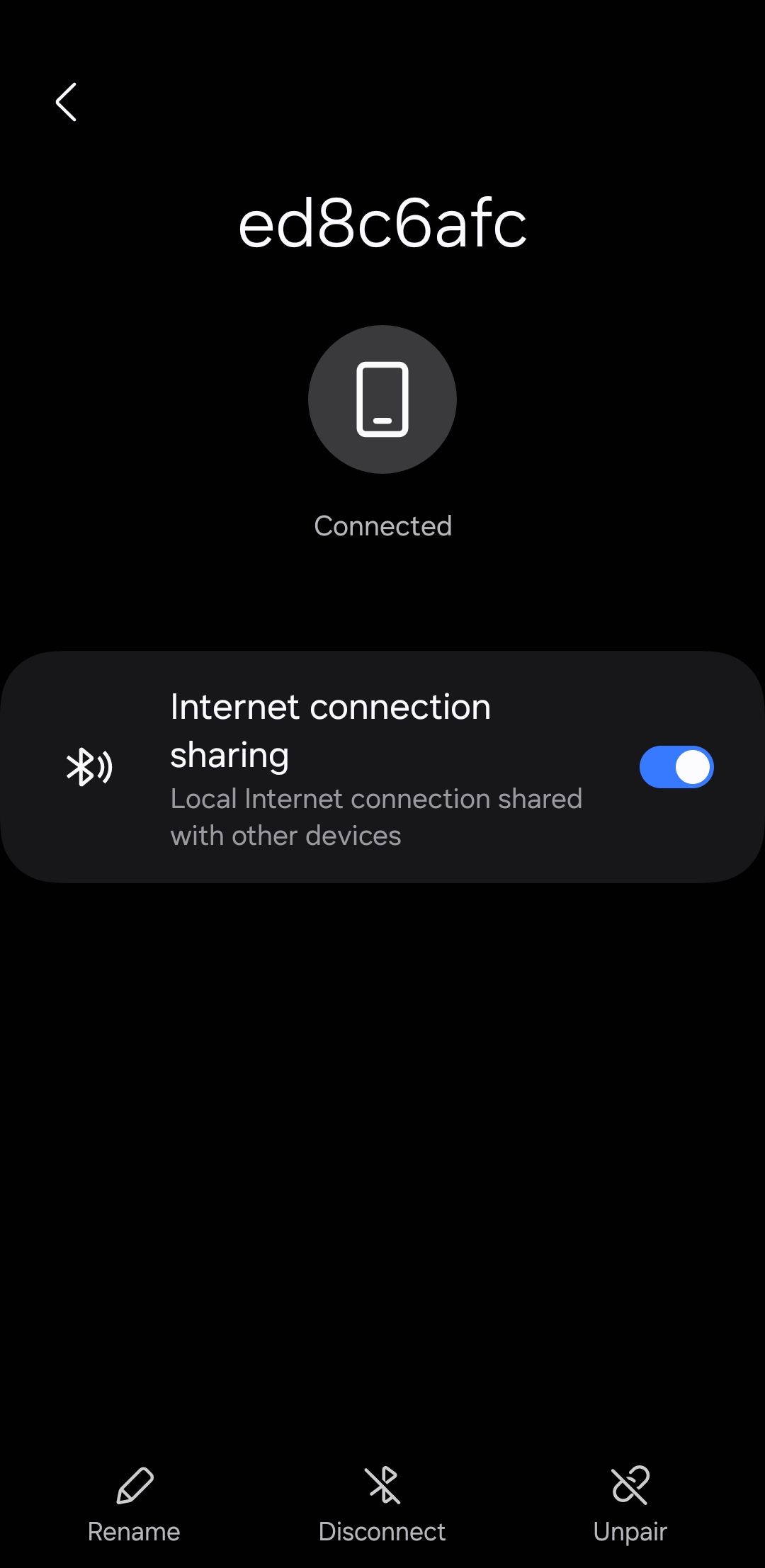 Close
Close
För att åtgärda eventuella problem med att ansluta dina enheter via Bluetooth finns det flera steg som kan vidtas för att lösa problemet på en Android-enhet. Ett alternativ är att göra en enkel återställning av båda enheterna genom att stänga av dem och sedan slå på dem igen. Alternativt kan rensning av cacheminnet som är associerat med Bluetooth-funktionen också hjälpa till att lindra eventuella problem.
Medan Wi-Fi hotspots möjliggör samtidig anslutning av flera enheter, är Bluetooth tethering begränsad i detta avseende eftersom den endast kan ansluta en enhet vid varje givet tillfälle. Dessutom sträcker sig den typiska räckvidden för Bluetooth-tethering upp till cirka trettio fot, men för att säkerställa optimal prestanda rekommenderas att man håller enheterna nära varandra.
Dela enkelt din Android-telefons internet med en annan enhet
Visst! Genom att följa dessa enkla steg har du aktiverat Bluetooth-tethering på din Android-enhet och kan nu dela din mobila dataanslutning med andra enheter via Bluetooth-teknik. Denna funktion gör det dessutom möjligt att ansluta en Android-smartphone till en dator trådlöst via Bluetooth-delning.